
Lesley Fowler
0
5006
410
PC oyun dünyası değişiyor. Geçtiğimiz birkaç yıl boyunca, aksine tahminlere rağmen, ev bilgisayarınızda video oyunları oynamak hiç bu kadar popüler olmamıştı. Valve ve Steam için Linux uyumluluğu sayesinde yeni bir platforma genişletildi.
Ve 2018'de, yine Valve sayesinde, PC oyunları Android cihazınıza geçerek tamamen değişmek üzere. İşte Android'de Steam Link'i nasıl kuracağınız ve kullanacağınız ve evin her yerinde en sevdiğiniz PC oyunlarının keyfini çıkarmaya başlayın.
Bekle, Android Cihazımda PC Oyunları?
Şaşırtıcı ve doğru. İçinde emülasyon da yok. Yazma sırasında, Steam Link uygulaması beta sürümündedir, ancak birkaç cihazda denedim ve sonuçlar şaşırtıcı.

Android cihazınıza bağlı bir oyun kumandasıyla, bilgisayarınızda oturup en sevdiğiniz Steam kitaplığı başlıklarını çalabilirsiniz. Yatağını rahatlatmak ister misin? Tamam, tabletinize Steam Link yükleyin ve oynamaya başlayın.
Hata yapma: bu oyun değiştiriyor. Yakalanırsa, oyun oynamak için masa başında bir PC'ye ihtiyacınız olmaz. Özel bir oyun PC'sini sunucu olarak işlev gören bir dolapta tutabileceksiniz. Öyleyse, bir mobil cihazla, yalnızca resmi Steam Link kutusuyla (veya bir DIY kutusuyla) TV'niz üzerinden bağlamanız gerekir. Ayışığı Olmadan Steam Oyunları Nasıl Ahududu Pi'ye Aktarılır? Ayışığı Olmadan Steam Oyunları Nasıl Aktarılır? PC'nizden TV'ye ağınızdaki oyunlar: Steam Link ile çalışan bir Raspberry Pi nasıl kurulur?) veya hızlı bir dizüstü bilgisayar..
Steam Link Box gibi, ancak bir Android Uygulaması
Daha önce Steam Link kutusunu nasıl kuracağımıza baktık. TV'nizde PC Oyunlarında Steam Bağlantınızı Ayarlama PC'nizde PC Oyunlarında Steam Bağlantınızı Ayarlama Steam Link, PC oyunlarınızı akışa aktarabilmenizi sağlar daha iyi bir oyun deneyimi için bir TV. Yeni Steam Linkinizi ayarlamak için bilmeniz gereken her şey burada. . Kurulumu kolaydır ve ağ hızınız işe kaldığı sürece, Steam Link kutusu PC'nizde yüklü oyunları TV'nizde oynamanıza izin verir. Temel olarak kablosuz HDMI Kablosuz HDMI: Nedir ve Neden Kullanmaya Başlamanız Gerekiyor Kablosuz HDMI: Nedir ve Neden Kullanmaya Başlamanız Gerekiyor? HDMI kablo karışıklıkları ve düğümlerinden bıktınız ve yorulduysanız, isteyebilirsiniz kablosuz HDMI’ya yatırım yapmak için. İşte nasıl başlayacağınız. , ancak belirli bir Steam tadıyla.
Steam Bağlantısı, PC'nizdeki Steam istemcisi içindeki, yerel ağınızdaki video oyun akışını etkinleştirmenize olanak sağlayan bir ayar aracılığıyla gerçekleştirilir. Sadece Steam Link kutuları için çalışmaz - başka bir PC'de veya dizüstü bilgisayarda Steam'iniz varsa, oyunu oynamak için, ana bilgisayarda yüklü olmasına rağmen kullanabilirsiniz.
Steam Link mobil uygulaması benzer bir bağlantı yapar, ancak mobil oyunlar için tasarlanmıştır.
Steam Link İçin Uygun Bir Kontrol Cihazı Seçin
Uygulamaya başlamadan önce, önce uygun bir denetleyici bulmanız gerekir. Ne kullanacağınızdan emin değil misiniz? Bir Steam Controller (incelememiz) veya özel bir mobil oyun denetleyicisi arayın. Her ikisi de Bluetooth ile bağlanmak için uygundur.
Son zamanlarda, pek çok Android uyumlu oyun kumandası piyasaya sürüldü. Farklı türler mevcuttur, ancak bunlar genellikle iki kategoriye ayrılır.
İlk cihazınızı Daqi'nin sağladığı gibi sol ve sağ kontrolörler arasında sandviçler:
Kablosuz Android Oyun Denetleyicisi, Geri Çekilebilir Teleskopik PUBG Kontrol Joystick Gamepad ile Android Telefonları için L3 R3 Düğmeleri
Veya telefonun veya tabletin kontrol cihazının üzerine monte edildiği bu Beboncool modeli gibi daha kompakt bir yaklaşımı tercih edebilirsiniz:
BEBONCOOL Android Telefon için Android Kablosuz Oyun Denetleyicisi / Tablet / Samsung Gear VR / Game Boy Emulator, Bluetooth ile Çalışır (Kırmızı) BEBONCOOL Android Kablosuz Oyun Denetleyicisi ile Android Telefon / Tablet / Samsung / VR / Game Boy Emulator (Kırmızı) Şimdi satın al Amazon üzerinde $ 25.99
Her iki durumda da, uygun bir Bluetooth denetleyicisi takılıyken, telefonunuz veya tabletiniz oyun oynamaya hazır.
Mobil Cihazınıza Steam Bağlantısı Kurun
Bir sonraki aşama, Google Play Store'da ücretsiz olan Steam Link'i kurmak ve kurmaktır. Yüklemek için olağan prosedürü izleyin. Uygulama ev ağınızda tamamen çalıştığı için Steam giriş bilgilerinize ihtiyacınız olmayacak.
Bilgisayarınızda Steam'in yüklü ve çalışıyor olduğundan ve telefonunuzla veya tabletinizle aynı kablosuz ağa bağlı olduğundan emin olun. En iyi sonucu elde etmek için, minimum gecikmeyi garanti etmek için bilgisayarınızı yönlendiriciye bir Ethernet kablosuyla bağlayın.
Steam'de, aç Görünüm> Ayarlar bulmak için Ev İçi Akış Menü. Kontrol ettiğinizden emin olun Akışı etkinleştir seçeneği. Click tamam menüden çıkmak için.
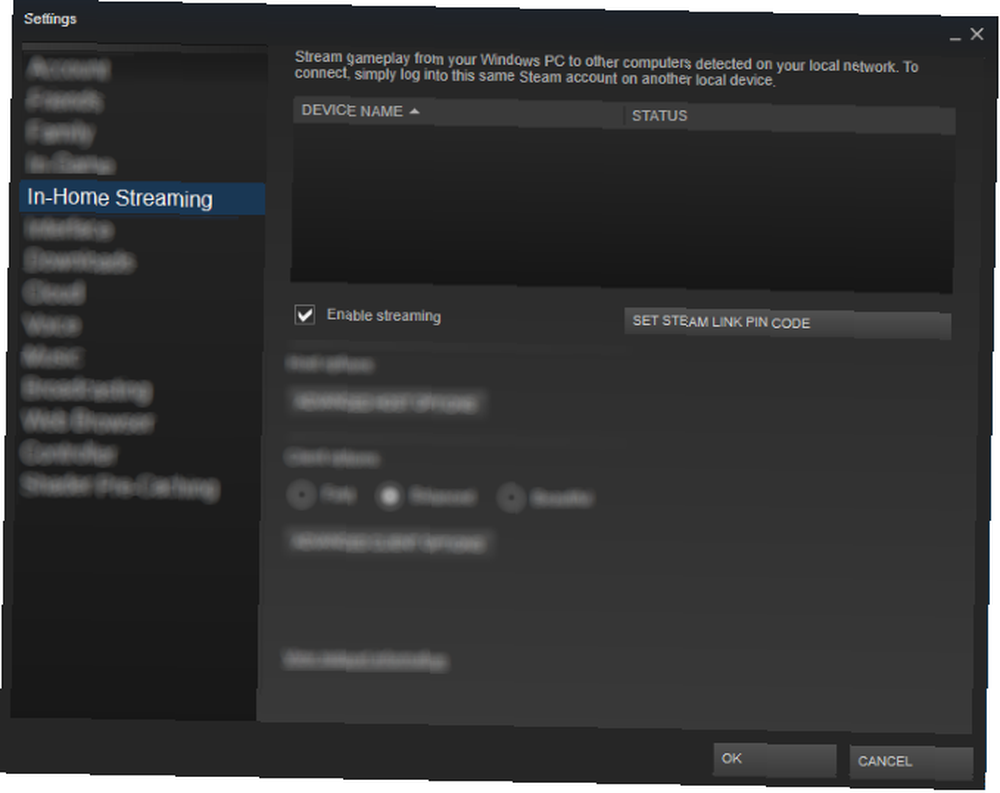
Telefonunuzda doğrudan uygulamaya gidin ve PC'nizi taramaya başlayın. Bulunmadıysa endişelenmeyin: bilgisayarın IP adresini (bunu nasıl bulabilirim?) Veya ana bilgisayar adını girebilirsiniz.
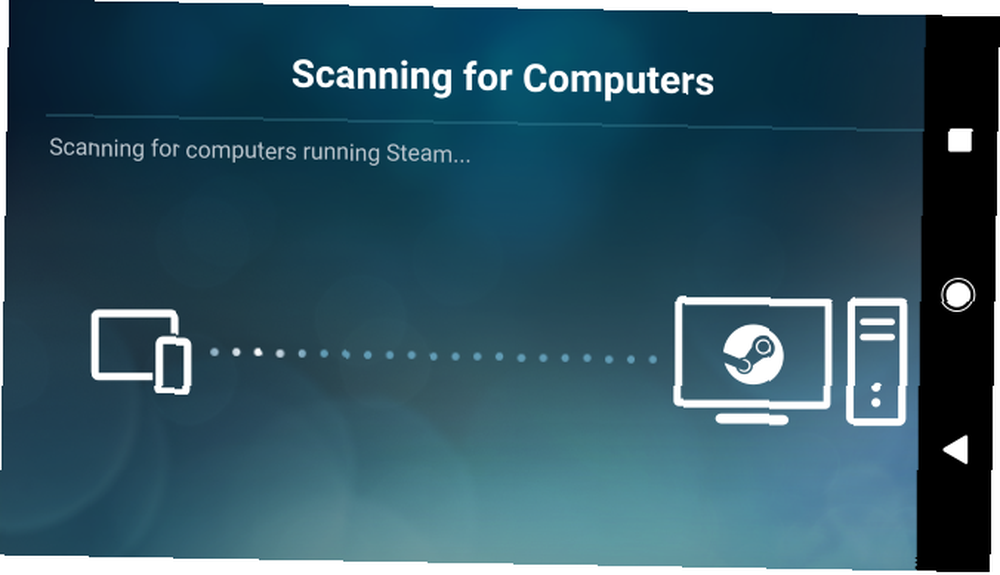
Bilgisayarınızı bulduğunda, seçmek için dokunun ve mobil uygulamada bir PIN ekranı seçin. Aynı zamanlarda, PC'nizdeki Steam'de bir iletişim kutusu görünmelidir. Cihazları PIN kullanarak eşleştirin, şebeke testinin tamamlanmasını bekleyin..
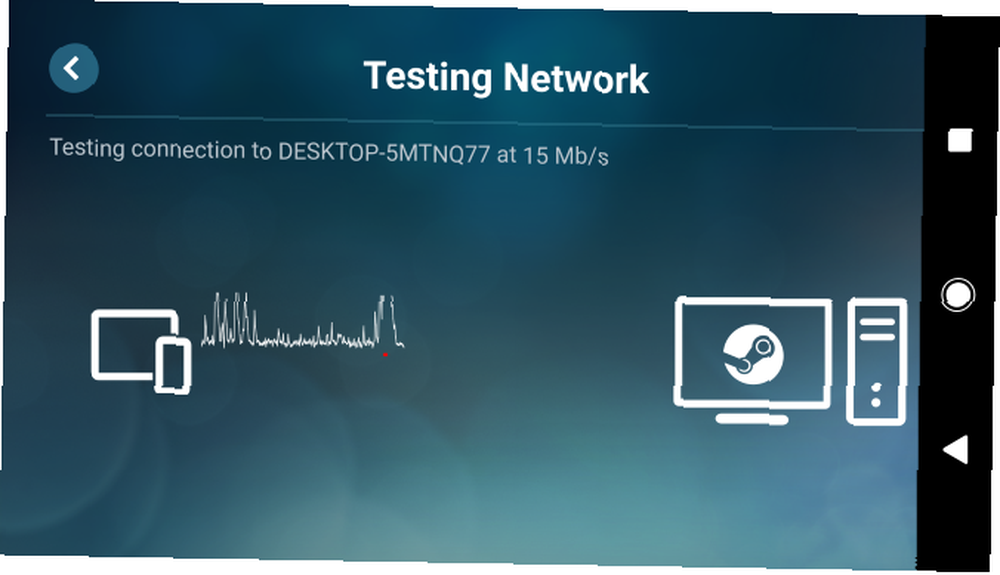
Mobil cihazınız yönlendiriciye yakın olduğu ya da güçlü bir sinyaliniz olduğu sürece, bunun olumlu bir sonuç alması gerekir. Bağlantı sorunlarınız varsa, Vananın önerdiği gibi telefonunuzu yönlendiricinizdeki 5Ghz bandına bağladığınızdan emin olun..
Sonra, uygulama cihazınızı kontrol edecektir. Beta aşamasında, bu muhtemelen telefonunuzda veya tabletinizde olduğunu söyleyecektir. “Bilinmeyen.” Bunun için endişelenme; devam et ve oyna!
PC'nize Steam Bağlantısı ile bağlanın
Bilgisayarınızla Steam Link eşleştirildiğinde, başlamaya hazırsınız. Uygulamanın ana ekranı, bağlandığınız bilgisayarı, eşleştirilmiş oyun kumandasını ve ağ bağlantısının kalitesini gösterir..
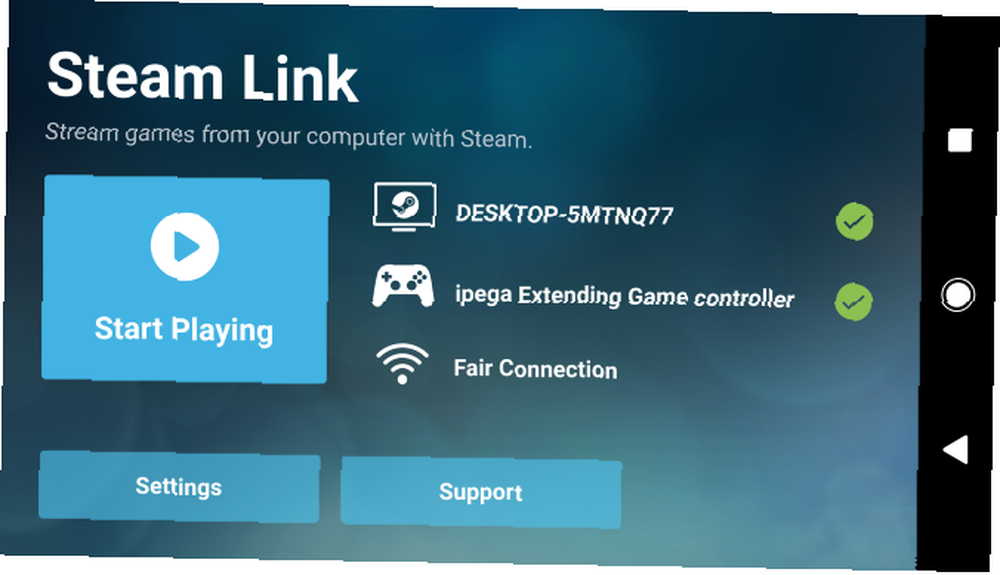
Başlamak için, sadece Oyuna başla. Uygulama, Steam ile Büyük Resim moduna yeniden yapılandırılacak, bilgisayarınızla bir bağlantı kuracak. Bu, bir Xbox One veya PS4'te beklediğinize benzer şekilde denetleyici dostu bir arabirimdir. Tüm oyunlarınızı burada bulabilir, ancak bazı Steam ayarlarına da erişebilirsiniz.
Steam Link Ayarlarınızı Düzenleyin
Oynarken bazı performans sorunlarını fark edebilirsiniz. Bunu düzeltmek için birkaç seçeneğiniz var..
Ayarlar mobil uygulamasında menü size üçlüsü Akış Kalitesi ayarları: Hızlı, Dengeli, ve Güzel.
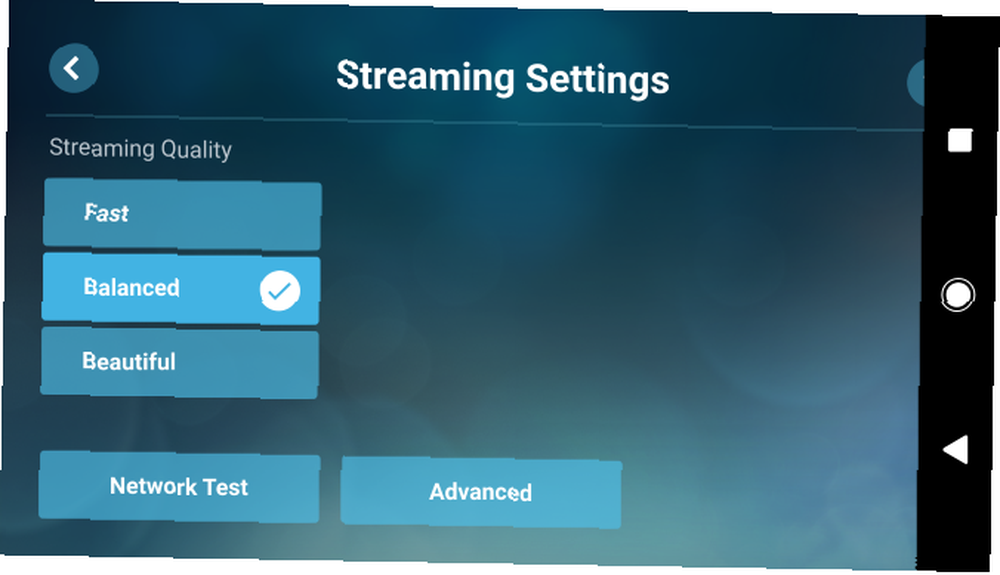
Burada tercih ettiğiniz seçeneği seçin, ancak aynı zamanda ileri bant genişliği ve çözünürlükte sınırları ayarlayabileceğiniz ekran.
Benzer şekilde, bazı tweaks'ler masaüstünüzdeki Steam uygulamasında da Görünüm> Ayarlar > Ev İçi Akış Menü. Yine, müşteri seçenekleri Hızlı, Dengeli, ve Güzel, ama bir de var Gelişmiş Ana Bilgisayar Seçenekleri görünüm. Bilgisayarınızdan akış ayarlarını değiştirmek için bunu kullanın.
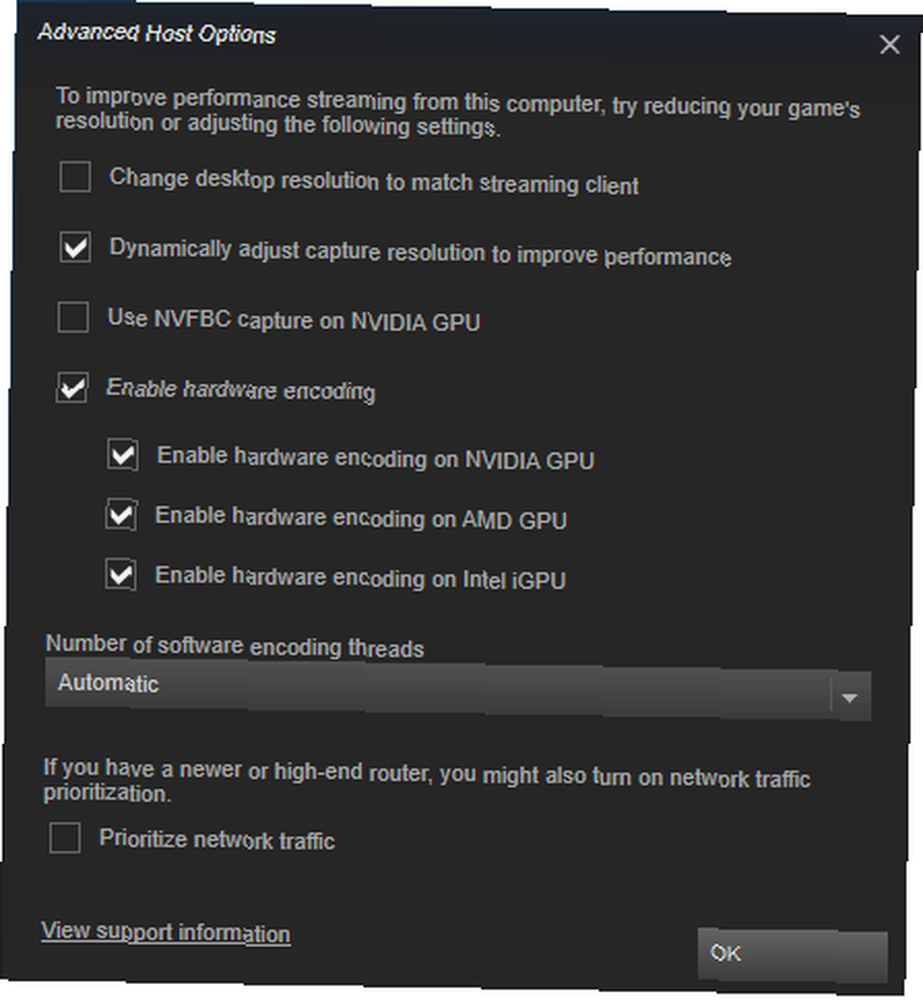
Hızlı bir düzeltme için, bu arada, çözünürlüğü ve diğer grafik ayarlarını azaltmayı deneyebilirsiniz 7 Ortak Video Oyunu Grafik Ayarları Açıklandı 7 Ortak Video Oyunu Grafik Ayarları Açıklandı Video oyunlarınızda bu ayarların ne olduğunu bilmiyor musunuz? Ne anlama geldiklerini ve oyunlarınızı nasıl etkilediklerini açıklayalım! oyun içinde.
Mobil Steam Bağlantısı ile Android'de PC Oyunlarının Keyfini Çıkarın!
Bilgisayarınıza bağlı mobil Steam Link uygulaması ve Steam kitaplığınızı görüntülerken, yapmanız gereken tek şey listeye göz atmak, seçim yapmak ve oyunu başlatmak. Steam üzerinde Steam Bağlantısı üzerinden oyun yükleyebilir ve satın alabilirsiniz.

İşin bitince, vur Geri Ana ekrana gitmek için güç düğmesini bulun ve Akışı Durdur. Basit! Bazı küçük denetleyici konfigürasyonları gerektirmesine rağmen, kısa süre sonra kendinizi sanki mobil oyunlarmış gibi PC oyunları oynarken bulmanız gerekir..
Dolaşmaktan ve yeni favori oyun yerinizi bulmaktan çekinmeyin. Bir Wi-Fi genişletici Evinizi Güçlendirirken, Bir Güçlendirici veya Genişletici Kullanarak Evinizi Güçlendirirken Evinizde Bir Güçlendirici veya Genişletici Kullanarak Wi-Fi, evinizin zor ulaşılan köşelerine vurulana kadar mükemmeldir. . Bu ekstra erişimi elde etmenin iki kolay yolu vardır: genişleticiler ve güçlendiriciler. daha büyük evlerde yararlı olduğunu kanıtlayabilirseniz, PC oyunlarının nihayet mobillaştığını görmelisiniz. Bu oyun değiştiriyor!











